Tarkime, kad jaučiate, kad nuolatinis vėlavimas mažina jūsų „Windows 7“ kompiuterio našumą. Gali būti, kad laikas iš naujo įdiegti OS. Nuo registro problemų iki kenkėjiškų programų iki perpildymo dideliu kiekiu nereikalingos programinės įrangos – naujas OS įdiegimas gali išspręsti kelias įprastas problemas. Jei jūsų kompiuteryje buvo gamyklinis atkūrimo diskas, greičiausiai jame yra keletas skirtingų pakartotinio diegimo parinkčių, skirtų jūsų įrenginiui pradėti ir veikti.
Turinys
- Paruoškite „Windows 7“ kompaktinio disko / serijos raktą
- Kaip sukurti atsarginę duomenų kopiją
- Kaip nustatyti diegimo laikmeną
- Kaip gauti Windows 7 kopiją
- Kaip pasirinkti diegimo tipą
Nedvejodami peržiūrėkite mūsų vadovą kaip pagreitinti „Windows“. taip pat. Be to, jei kyla problemų naudojant „Windows 7“, paaiškiname kaip išspręsti pažįstamas „Windows 7“ problemas.
Rekomenduojami vaizdo įrašai
Deja, nuo 2020 m. sausio 14 d. „Microsoft“ nebesiūlo oficialaus „Windows 7“ palaikymo, todėl naudotojams lieka nedaug galimybių, jei jų kompiuteriai sustos. Taigi skaitmeninės tendencijos
nerekomenduoti kad mūsų skaitytojai savo įrenginiuose naudoja „Windows 7“. Jei nuspręsite nepaisyti šio patarimo, atkreipkite dėmesį, kad mes negalime būti laikomi atsakingais už bet kokias klaidas ar problemas, kurios gali atsirasti. Labai rekomenduojame jums nedelsdami atnaujinkite į „Windows 10“..Paruoškite „Windows 7“ kompaktinio disko / serijos raktą
Kai baigsite diegti „Windows 7“, OS paprašys įdėti savo CD / serijos raktą. Šis raktas leidžia „Microsoft“ patikrinti, ar turite teisėtą, legalią „Windows 7“ kopiją, nors naujinimai nebepasiekiami. Nuolatinių iššokančiųjų langų iš „Windows“ vengimas, kuriame prašoma patvirtinti diegimą naudojant raktą, taip pat yra gera premija.
Įsitikinkite, kad tai yra po ranka – jei jūsų kompiuterio atkūrimo arba „Windows 7“ diskas buvo įdėtas į popierinį arba plastikinį įdėklą, raktas greičiausiai bus ant jo. Atsižvelgiant į tai, kad „Windows 7“ nebepalaikoma, šis raktas yra vienintelis būdas gauti teisėtą „Windows 7“ kopiją iš „Microsoft“.
Kaip sukurti atsarginę duomenų kopiją
Nepriklausomai nuo pasirinkto „Windows“ diegimo tipo, visada yra puiki idėja prieš pradedant procesą sukurti atsarginę duomenų kopiją. Peržiūrėkite mūsų vadovą kaip sukurti atsarginę kompiuterio kopiją jei pageidaujate nuoseklių nurodymų arba mūsų geriausių pasirinkimų geriausia nemokama atsarginė programinė įranga jei ieškote kelių kokybės parinkčių, kurias naudodami galite sukurti atsarginę duomenų kopiją. Turėti papildomą duomenų kopiją saugoti niekada nėra bloga idėja, jei diegimo proceso metu kas nors nutiktų.
Kaip nustatyti diegimo laikmeną
Jei turite disko kopiją, kurią iš pradžių gavote su kompiuteriu, arba kitą Windows kopiją kompaktiniame arba DVD diske, pereiti į kitą puslapį sužinoti apie diegimo tipus. Jei ne, pirmiausia turėsite sukurti „Windows 7“ iš naujo diegimo diską įkeldami vaizdą į USB diską arba įrašydami jį į DVD, kurį aprašome toliau.
Kaip gauti Windows 7 kopiją
Jei dar neturite „Windows“ diegimo disko, galite atsisiųsti naują „Microsoft“ operacinės sistemos kopiją. Atminkite, kad norint suaktyvinti „Windows 7“, vis tiek reikės teisėto, atitinkančio serijos rakto.
Atsisiuntę atitinkamą „Windows 7“, eikite į tai „Windows 7“ USB / DVD atsisiuntimo įrankio puslapis ir spustelėkite atsisiuntimo nuorodą, esančią po puslapio skyriumi Diegimas. Tada įdiekite įrankį ir vykdykite ekrane pateikiamas instrukcijas. Įrankiui paleidus, turėsite pasirinkti atsisiųstą „Windows 7“ ISO, tada pasakyti „Windows 7“ USB / DVD atsisiuntimo įrankiui, ar norite įrašyti tą failą į USB atmintinę ar DVD.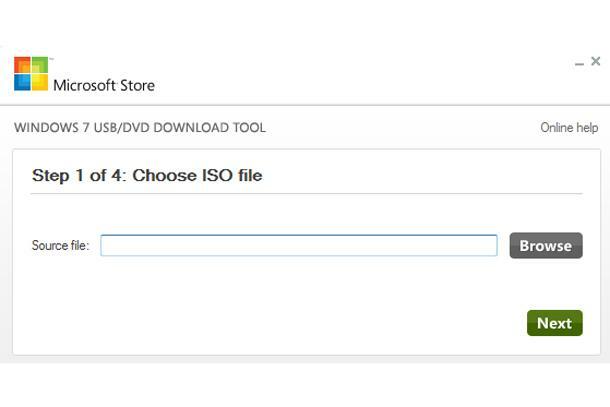
Kaip pasirinkti diegimo tipą
Įsitikinkite, kad naujas „Windows“ diegimo diskas arba USB diskas yra įdėtas į kompiuterį, tada iš naujo paleiskite sistemą. Kol jūsų kompiuteris paleidžiamas, gausite raginimą paspausti bet kurį klavišą, kad paleistumėte iš disko arba „flash drive“. Daryk taip. Kai būsite „Windows 7“ sąrankos programoje, spustelėkite Diegti. Pamatysite vieną iš dviejų diegimo parinkčių – Patobulinti ir Tinkintas (išplėstinis).
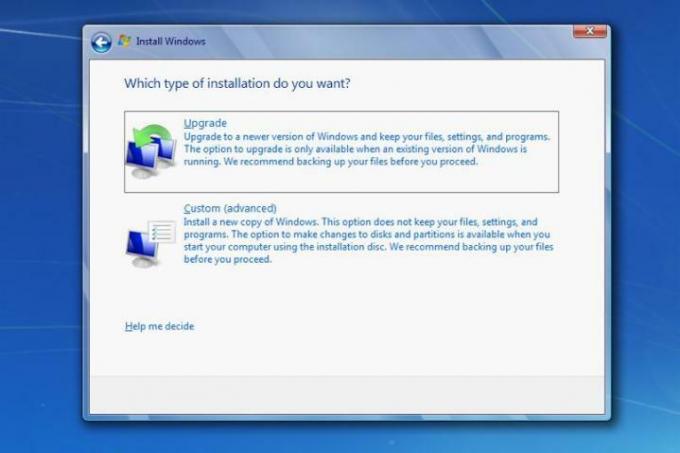
Jei pasirinksite Atnaujinti, „Windows“ turėtų palikti jūsų failus ir programas nepažeistus, pakeisdama pagrindinius sistemos failus ir keisdama kai kuriuos nustatymus. Pasirinkus atnaujinimą iš esmės nereikės iš naujo įdiegti visų programų ir atkurti duomenų iš atsarginės kopijos, tačiau tai nesuteikia jūsų kompiuteriui visiško pavasario valymo. Tačiau, jei pasirinksite Custom, failai ir programos nebus išsaugoti.

Nors gali būti tik viena diegimo parinktis, kurią galite pasirinkti, atsižvelgiant į konfigūraciją jei naudojate „Windows Vista“ arba „Windows Vista“ ankstesnę Windows versiją. Pradėkite pasirinkdami, kurį diską ar skaidinį norite naudoti naujai OS diegimui. Būtų naudinga, jei susilaikytumėte nuo naujo formatavimo arba neįdiegę Windows sistemos rezervuotame skaidinyje, nors greičiausiai jis bus per mažas, kad būtų galima įdiegti visą OS. Tai sumažins bet kokių susijusių komplikacijų tikimybę. Kadangi iš naujo įdiegti „Windows 7“ jau yra nuobodu procesas, nenorėsite spręsti jokių kitų problemų.
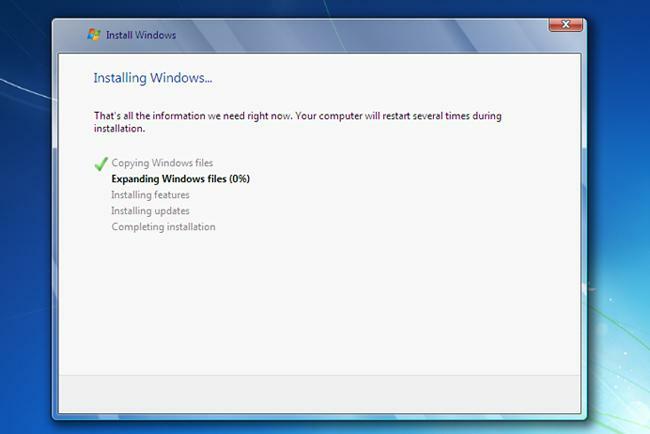
Toliau spustelėkite diegimo programą, kol prasidės procesas. „Windows“ failų kopijavimas ir sąrankos failų išplėtimas gali šiek tiek užtrukti, todėl nedvejodami palikite kompiuterį maždaug 15–20 minučių. Tikėtina, kad kompiuteris bus paleistas iš naujo bent kartą proceso metu, tačiau jis turėtų nedelsiant paleisti į diegimo programą ir tęsti ten, kur baigė.
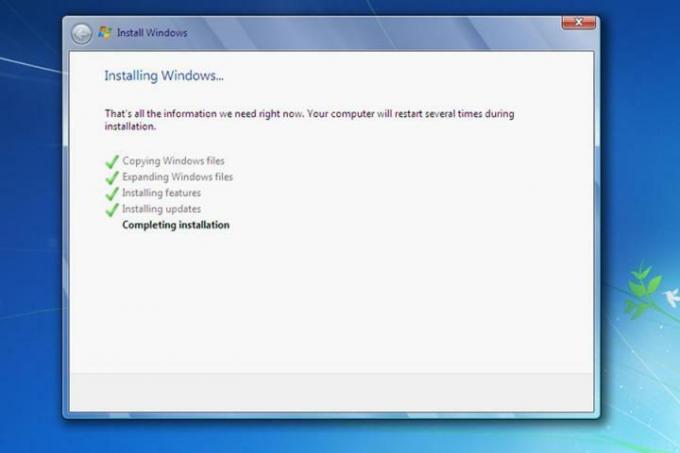
Naršykite diegimo programą, kol prasidės tikrasis procesas. Kopijavimo ir sąrankos procesas gali užtrukti, todėl nedvejodami palikite kompiuterį kelioms minutėms ir pasirūpinkite reikalais – 15–20 turėtų pakakti, kad viskas būtų pradėta. Šio proceso metu jūsų kompiuteris gali būti paleistas iš naujo vieną ar kelis kartus, tačiau, jei taip, jis visada turėtų būti paleistas iš karto į diegimo procesą.
Diegimo programa paragins pateikti informaciją netoli paskutinių proceso etapų. Jūsų pateikta informacija turės tiesioginės įtakos visam būsimam „Windows 7“ naudojimui, todėl neignoruokite nurodymų ir neatsakykite į visus jos užduodamus klausimus.
Į klausimus bus įtrauktos vartotojo nuostatos ir informacija, pvz., laiko juosta, kuri gali padėti pritaikyti „Windows 7“ patirtį. Paleiskite „Windows“ naujinimą, kad įsitikintumėte, jog viskas yra naujausia, kai sistema veikia.
Iš naujo įdiegti „Windows 7“ kompiuteryje gali būti varginantis procesas, tačiau tai verta. OS su naujausiais atnaujinimais ir dalimis užtikrins, kad jūsų įrenginys veiks taip greitai ir efektyviai, kaip ir visiškai naujas kompiuteris.
Redaktorių rekomendacijos
- Kaip GDDR7 atmintis galėtų išspręsti kompiuterinių žaidimų VRAM problemas
- Dažnos „Windows 11“ problemos ir kaip jas išspręsti
- „Windows 11“ ruošiasi palengvinti RGB periferinių įrenginių naudojimą
- „Microsoft“ erzina pagrindinės „Windows 11“ programos dizaino atnaujinimą
- „Windows Copilot“ įkelia „Bing Chat“ į kiekvieną „Windows 11“ kompiuterį
Atnaujinkite savo gyvenimo būdąSkaitmeninės tendencijos padeda skaitytojams stebėti sparčiai besivystantį technologijų pasaulį – pateikiamos visos naujausios naujienos, smagios produktų apžvalgos, įžvalgūs vedamieji leidiniai ir unikalūs žvilgsniai.




